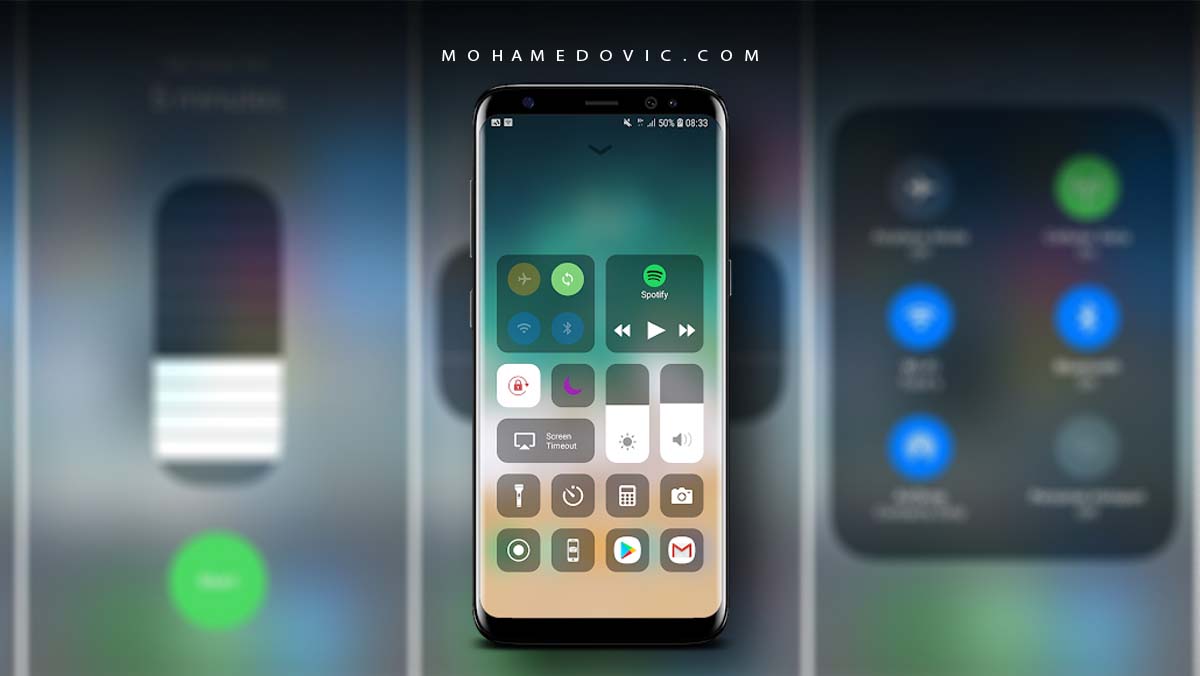الآن يمكنك حذف كلمات السر المحفوظة (Saved Passwords) التي قمت بتخزينها تلقائيًا على جميع المتصفحات وهي جوجل كروم، إنترنت إكسبلور، سفاري، فاير فوكس، بريف، ومايكروسوفت إيدج. تحدثنا في مقال سابق عن تطبيقات تمكنك من إدارة رموز المرور التي تستخدمها لكل تطبيق على حدة أما في مقال اليوم فهو مختلف نوعًا ما حيث يمكنك من خطوات تنفيذ إزالة كلمات السر التي تم حفظها تلقائيًا في المتصفح الذي تستخدمه حيث تعتبر هذه الطريقة ثابتة تقريبًا سواء كنت تريد تطبيقها على هاتفك أو على جهازك الحاسوب بالفعل، فهي بمثابة ميزة لمن يعاني من عدم تذكر كلمات السر للمواقع التي يمر عليها يوميًا.
حذف كلمات السر المحفوظة في متصفح سفاري
يعتبر متصفح سفاري هو المتصفح الرسمي لجميع هواتف الايفون، فهو يمكنك من البحث من خلال محرك بحث جوجل لتستطيع أن تصل إلى ما تشاء وخصوصًا المواقع التي تتطلب تسجيل دخول مما يعمل على حفظ كلمات السر تلقائيًا أو سهوًا منك، لذلك في السطور التالية سنتحدث عن طريقة تمكنك من إزالة كلمات المرور التي تم حفظها مباشرةً، وهي كالتالي:
- اضغط على القائمة الخاصة بالمتصفح (Menu).
- سيظهر لك عدة اختيارات، يمكنك اختيار Preferences.
- قم باختيار Autofill أو الملء التلقائي.
- اضغط على خيار Edit الخاص باليوزر والباسوورد.
- امسح كلمات السر التابعة للمواقع التي تريدها من خلال قائمة المواقع التي ظهرت لك.
إزالة رموز المرور من متصفح فايرفوكس
يعد متصفح FireFox من المتصفحات الشائعة اليوم وخاصةً تطبيق Firefox Lockwise الذي يتيح لك متابعة كافة المواقع التي تريدها وإدخال كلمات السر تلقائيًا، فإذا كنت لا تملك هذا التطبيق، عليك تحميل فايرفوكس لوكويز أولًا ثم قم بكافة الخطوات التالية:
- سجل حسابك الذي تستخدمه من الحاسوب أولًا.
- ثم بعد ذلك انتظر عدة ثوانٍ حتى يتم مزامنة حسابك تلقائيًا.
- وتاليًا سيظهر لك حساباتك الشخصية التي تم حفظ كلمات السر فيها:
- فما عليك سوى الضغط على أي موقع منهم، وبعد ذلك سيظهر لك هذه الصورة:
- فقم بالضغط على Delete Login ليتم حذف كلمة السر المحفوظة فورًا.
تحميل Firefox Lockwise
مسح كلمات السر المحفوظة في متصفح بريف
يعتبر متصفح Brave من أقوى المتصفحات المتخصصة في إزالة الإعلانات التي تقابلك أثناء التصفح اليومي، مما يسبب عدم تنزيل برمجيات خبيثة بدون أن تدري، فهو مثل باقي المتصفحات تمكنك من حفظ رموز المرور فإذا كنت تعاني من هذه المشكلة فإليك السطور التالية لحذف كلمات السر المحفوظة:
- قم بفتح التطبيق قبل أي شيء.
- اضغط على القائمة الموجودة في أعلى يمين الصفحة.
- ثم اختار Settings أو الإعدادات.
- وبعد ذلك قم باختيار Additional Settings أو ما تسمي بالإعدادات الإضافية.
- ومن ثم اختار Autofill.
- بعد ذلك سيعرض لك كلمات السر أو Passwords، فقم بالنقر عليها:
- عند الضغط على Offer to Save Passwords فيمكنك من تشغيل أو وقف إذن حفظ كلمات السر من Brave Browser.
- أما عند النقر على Auto Sign-in فسيتيح لك تفعيل أو إلغاء التنشيط من إدخال كلمات السر التي تم حفظها مباشرةُ.
- وهناك خاصية أخرى وهي Saved Passwords متعلقة بقائمة تشمل على جميع المواقع التي قمت بإدخال كلمات المرور الخاصة بها.
حذف الباسوورد من متصفح Microsoft Edge
يتبع متصفح مايكروسوفت إيدج إلى التطبيقات التي تم تطويرها من شركة مايكروسوفت كما يعد أحد تطبيقات Microsoft التي تتوفر لهواتف الاندرويد والايفون، فهو يحتوي على ميزة رائعة متعلقة بموضوعنا اليوم (كلمات السر) تسمي Password Monitor لمراقبة رمز المرور الخاصة بك، ولكي تستطيع أن تقوم بفلترة أو مسح هذه الرموز، عليك بإتباع الآتي:
- قم بالضغط على (…) الموجودة في أعلى يمين الصفحة.
- ثم بعد ذلك اختار Settings.
- وبعد ذلك قم بعمل سكرول لكي تستطيع أن تقوم باختيار قسم Clear browsing data فهناك اختيار بعد هذا الجزء يسمي ب Choose what to clear، فما عليك سوى الضغط عليه:
- ثم سيعرض لك مجموعة من الاختيارات يمكنك الضغط على أي خيار منهم لتقوم بمسح الداتا التي قام بتحميلها أثناء التصفح التي منها كلمات المرور وحذف سجلات البحث والملفات المؤقتة.
- ثم اضغط على Clear ليتم حذف جميع الباسووردات التي تم تجميعها منك أثناء التصفح.
إزالة رمز المرور في متصفح Google Chrome
جوجل كروم هو المتصفح الأكثر استخدامًا سواء على الهواتف أو على الكمبيوتر فهو تابع لشركة جوجل الأمريكية حيث يتيح لك إضافة بعض الإكستشنات من متجر جوجل الإلكتروني حيث هي بمثابة بعض الإضافات التي تساعدك على إنجاز ما تشاء سواء كنت طالب أو كنت موظف إلكتروني كعامل حر، فيعتبر من أشهر المتصفحات التي تقوم بعرض اقتراح تخزين كلمات المرور مع اسم المستخدم للمواقع ولكي تتمكن من حذف كلمات المرور المحفوظة، قم بتنفيذ الشرح التالي:
- اضغط القائمة الموجودة في يمين الصفحة.
- ثم بعد ذلك عليك اختيار الإعدادات أو Settings.
- ثم اضغط على Show advanced settings… الموجودة في أسفل الصفحة.
- وبعد ذلك من قسم Passwords and forms.
- فقم بالضغط على Manage Passwords المشار إليها بالسهم الأحمر في الصورة السابقة.
- ومن ثم قم بالنقر على علامة X التي تقع بجانب الحساب الخاص بك في جهة اليمين.
- وبعد ذلك انقر على Done.
خطوات إزالة رموز المرور من متصفح Opera
يعد متصفح اوبرا من المتصفحات التي تمكنك من إزالة الإعلانات التي تظهر لك وهذا يحدث في حالة إذا قمت بتنشيط زر Ad Blocking عن طريق جعله Abled وإذا كنت لا تريد ذلك فيمكنك جعله Disabled أو غير منشط، فهو الآخر يقدم خاصية حفظ الباسوورد التي تقوم بإدخالها في المواقع التي تحتاج إلى تسجيل دخول كالفيسبوك على سبيل المثال.
فإذا كنت تريد معرفة طريقة بسيطة تعمل على حذف كلمات المرور التي تم حفظها في متصفح Opera، فأنت في مكانك الصحيح وذلك عن طريق:
- افتح القائمة الرئيسية التي تحتوي على عدة اختيارات كالضبط الذي نحتاجه في هذه النقطة، فقم بالضغط عليه.
- ثم بعد ذلك قم باختيار Advanced.
- ومن ثم قم بتنشيط الزر المقابل ل Save Passwords ليتحرك إلى جهة اليمين لتستطيع أن تحذف كلمات السر في اوبرا براوزر.
مسح رموز المرور في متصفح إنترنت إكسبلور
لا يختلف كثيرًا طريقة حذف كلمات السر في متصفح Internet Explorer عن باقي خطوات معظم المتصفحات التي تم تناولها في هذا المقال، ولكن على كل حال قم بإتباع الخطوات التالية لتستطيع أن تحذف كل كلمات السر المُسجلة في المتصفح بضغة زر واحدة:
- افتح قائمة الأدوات (Tools).
- ثم اختار Internet Options.
- وبعد ذلك اضغط على Content.
- تحت كلمة AutoComplete، ستجد Settings، قم بالضغط عليها.
- ومن ثم اضغط على Delete AutoComplete history أي مسح سجل الملء التلقائي للمتصفح.
الخاتمة
وفي نهاية درس اليوم أتمنى أن أكون عرفتكم كيفية حذف كلمات السر المحفوظة في جميع المتصفحات الأكثر شيوعًا مثلما رأينا في تطبيق جوجل كروم وتطبيق بريف ولكن في حالة لم تستطع تنفيذ إحدى هذه الطرق، فيمكنك طرح سؤالك في التعليقات حتى أجيب عليكم.
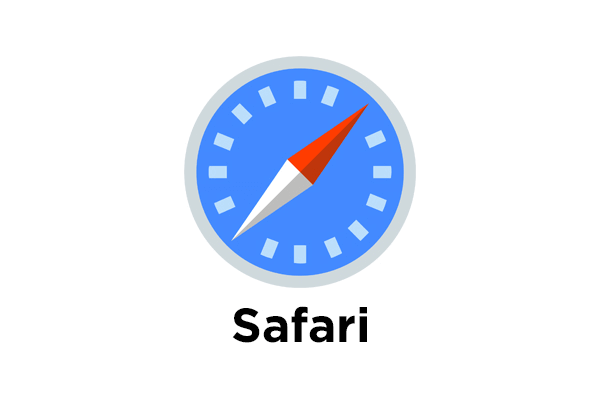
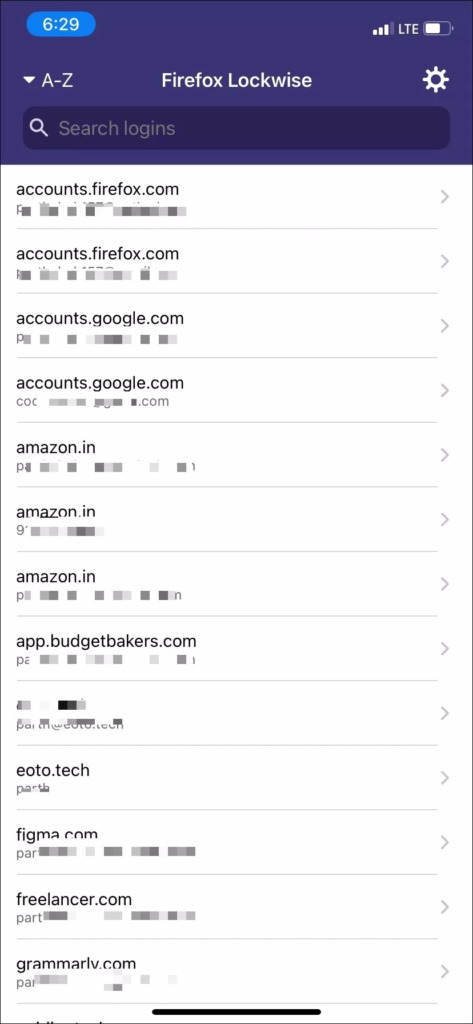
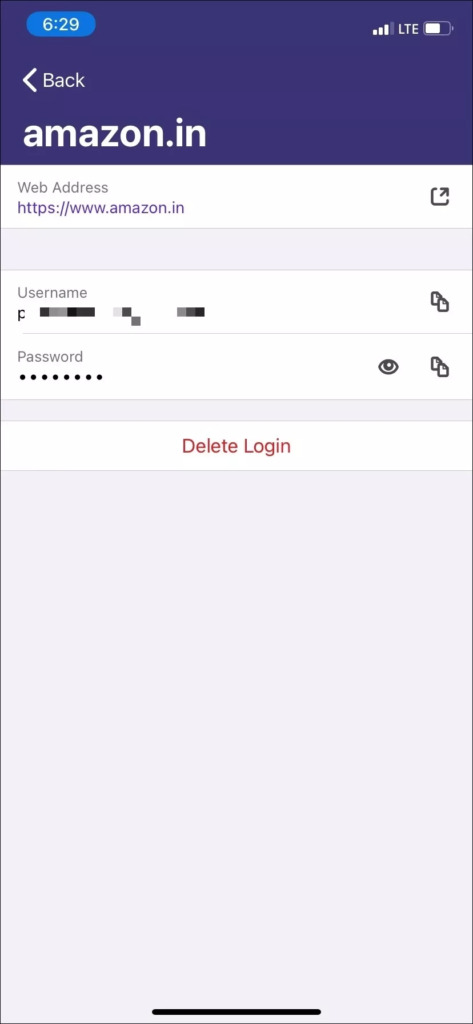
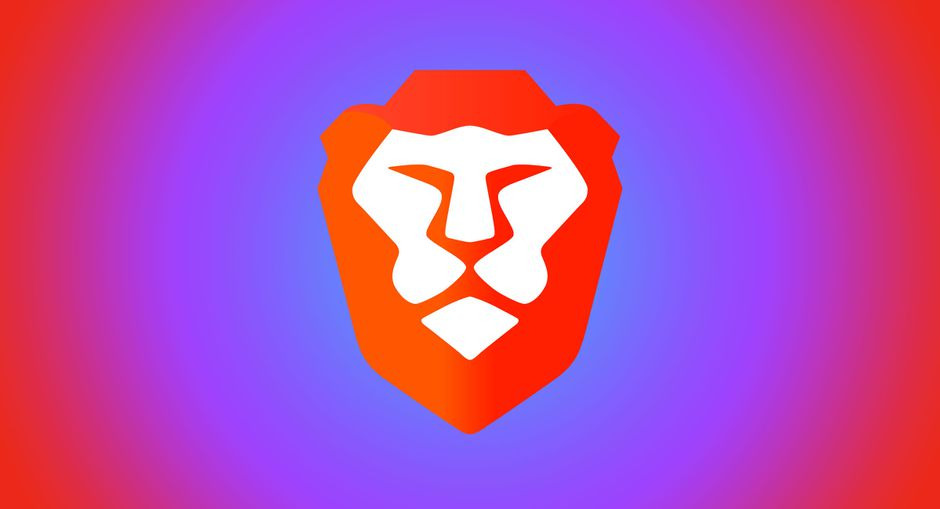
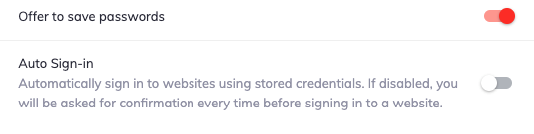

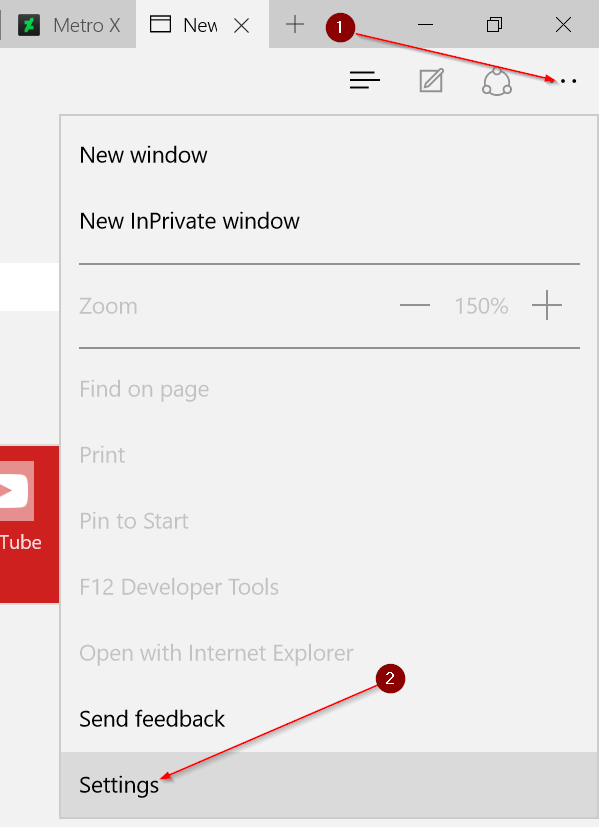
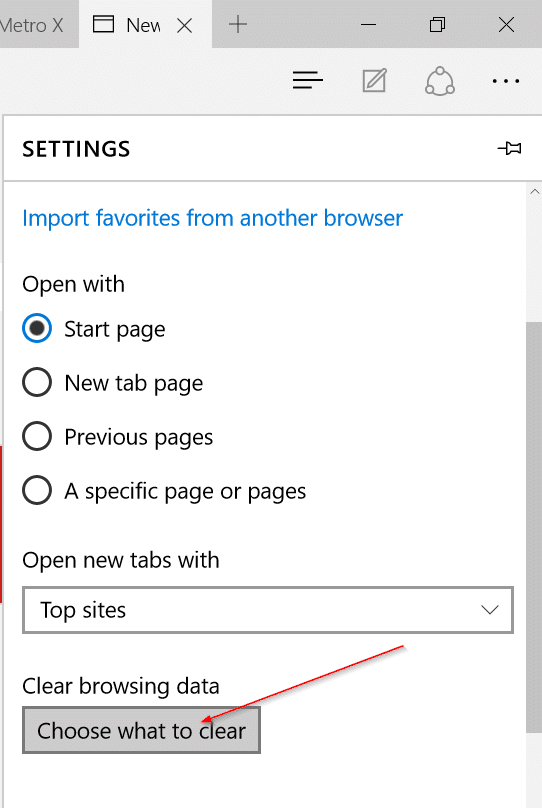
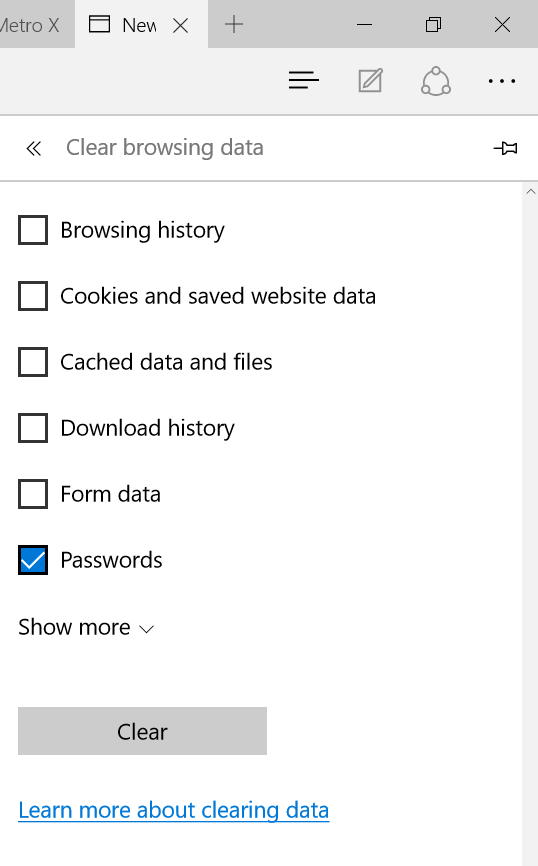
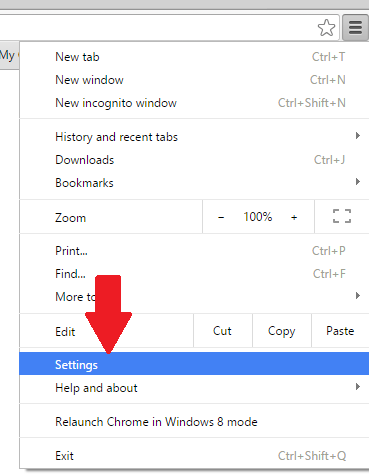
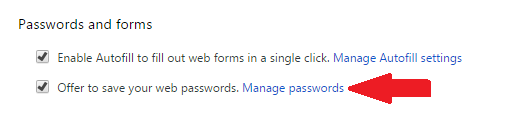
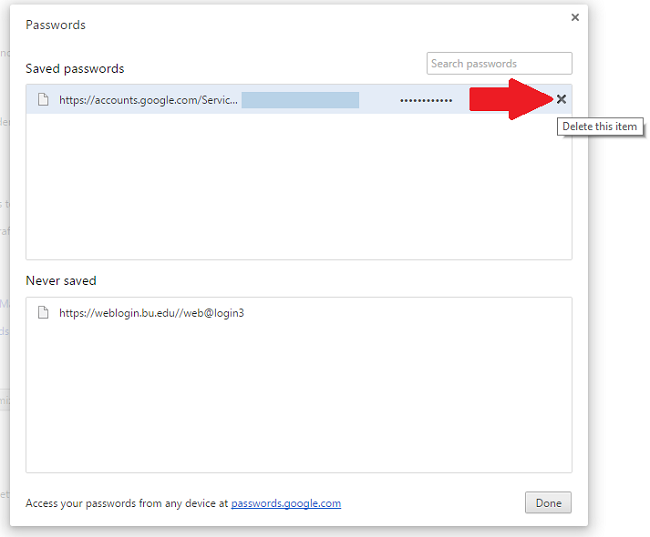
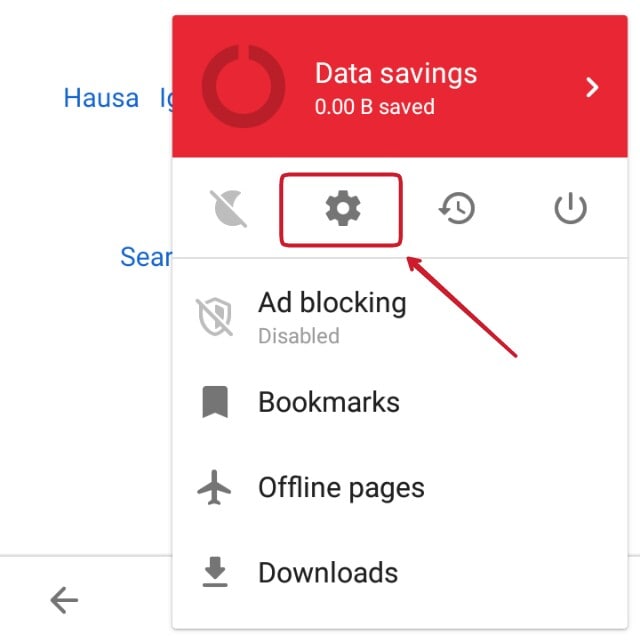
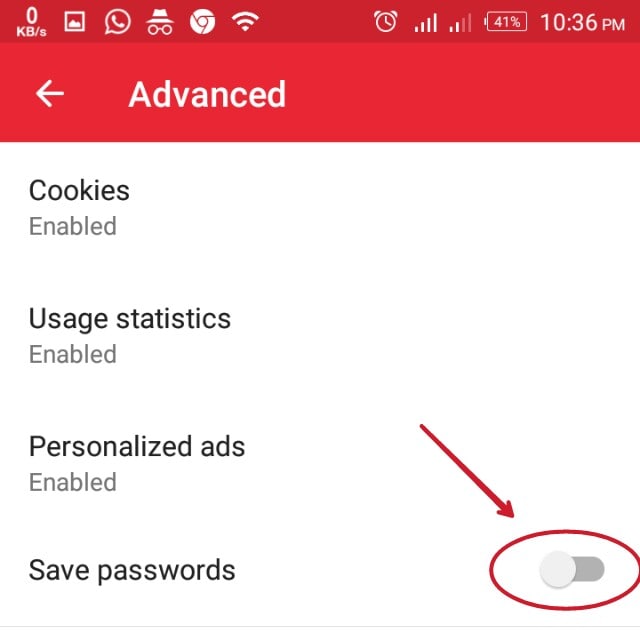

![حل مشكلة توقف البحث في تيك توك [شرح مصور] 18 حل مشكلة توقف البحث في تيك توك](https://mohamedovic.com/wp-content/uploads/2021/02/حل-مشكلة-توقف-البحث-في-تيك-توك-شرح-مصور-1.jpg)